Como Desfocar o Rosto em um Vídeo com Facilidade em 2025
O termo "desfoque de rosto" refere-se a uma técnica em que um algoritmo é usado para detectar rostos humanos em uma imagem, vídeo ou live e, em seguida, os ocultarem.
O desfoque de rosto é uma funcionalidade de privacidade que pode ser aplicada em qualquer foto ou vídeo para ocultar as identidades das pessoas presentes nele.
Na maioria dos casos, começa encontrando o rosto da pessoa no frame, após o qual aplica pixels ou outros efeitos de desfoque facial. No entanto, isso é feito sem perda de qualidade da imagem.
Parte 1. Como desfocar rostos em um vídeo no Windows rapidamente?
Pelo que eu posso perceber, o Premiere Pro é o programa mais utilizado de sua categoria atualmente. Ele tem todas as características que você esperaria de uma ferramenta de edição de vídeo de alta qualidade e muito mais.
Também há a questão de que ele é possui apenas a versão paga. No entanto, se você precisar dele apenas uma vez, poderá experimentá-lo gratuitamente por uma semana.
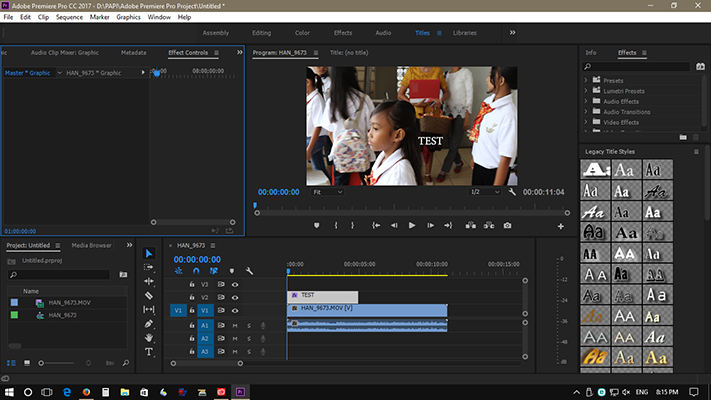
Aqui estão os passos que você precisa seguir no Premiere Pro para desfocar o rosto de uma pessoa
- 1.Inicie o Premiere Pro.
- 2.Adicione o seu vídeo.
- 3.Procure por "Mosaico" em "Efeitos"
- 4.Você pode adicioná-lo ao vídeo em execução arrastando e soltando-o.
- 5.Para acessar o "Mosaico", escolha a opção oval no painel superior esquerdo.
- 6.Ajuste o tamanho da máscara e posicione-a sobre o rosto da pessoa.
- 7.Clique no ícone de avançar a reprodução.
Parte 2. Como desfocar rosto no Mac com passos simples
Como editor de vídeo, o Final Cut Pro está entre os melhores da indústria, mas está disponível apenas em Macs. O programa está disponível para compra única. É um dos melhores aplicativos para desfocar vídeos.
Se você não tem certeza se realmente usará o programa, assim como o Premiere Pro, sempre pode usar a versão de avaliação.
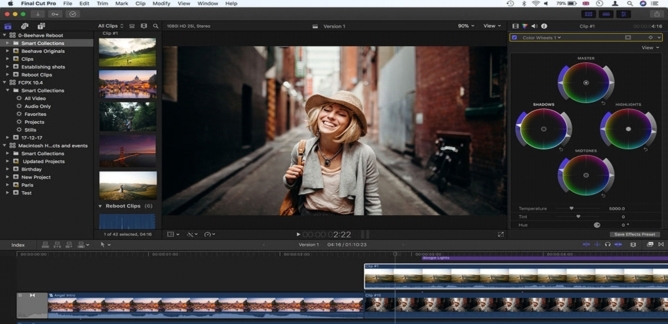
Usando o Final Cut Pro em um Mac, você pode seguir estes passos para desfocar o rosto em um vídeo:
- 1.Inicie o Final Cut Pro e faça upload do seu vídeo.
- 2.Encontre "Pixelate face" no menu Efeitos.
- 3.Arraste o efeito até o rosto da pessoa no vídeo.
- 4.Modifique a escala e intensidade do efeito
- 5.Clique no tracker na parte superior do vídeo.
Parte 3. Como desfocar um rosto em vídeo on-line e gratuitamente
Usar um editor de vídeo on-line gratuito e flexível é a melhor opção para desfocar um vídeo. Recomendamos experimentar o FlexClip, um editor de vídeo simples baseado na web que não requer habilidades especiais ou software adicional.
O FlexClip torna simples adicionar um efeito de desfoque facial ao seu vídeo, e a ferramenta de máscara torna fácil desfocar um rosto ou outras áreas que você desejar no vídeo.
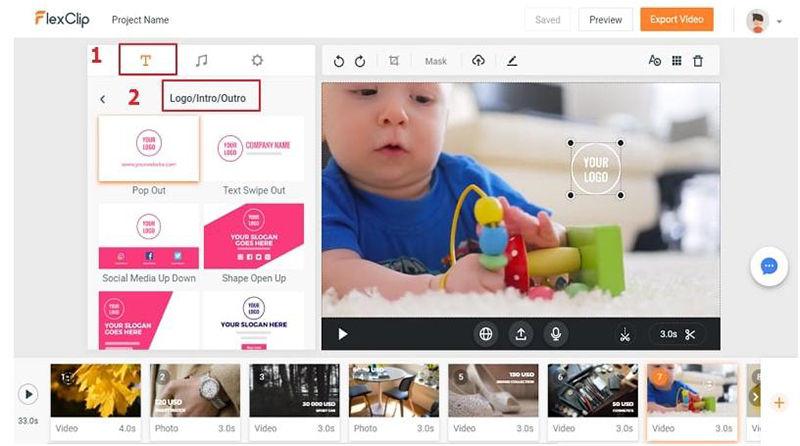
Aqui estão como desfocar um rosto on-line com o FlexClip:
- 1.Adicione seus vídeos à storyboard no FlexClip.
- 2.Para adicionar uma sobreposição de vídeo desfocado a um vídeo existente, escolha-a no submenu "Video" à esquerda, procure por "Mosaic" no campo de pesquisa e, em seguida, clique no botão "Picture in Picture".
- 3.Você pode cobrir o rosto de uma pessoa indo para a aba "Element", escolhendo uma máscara (como uma oval), arrastando-a para a sobreposição de vídeo desfocado e, em seguida, ajustando a localização, tamanho, opacidade e duração da sobreposição.
- 4.O processo de edição está completo. O vídeo estará disponível para download ou você pode enviá-lo para um serviço de hospedagem como YouTube, Google Drive ou Dropbox para compartilhá-lo com outras pessoas. Para compartilhamento público ou privado, o FlexClip pode fornecer um link compartilhável e código de incorporação.
Parte 4. Como fazer um desfoque do rosto no iPhone com o MovStash
Você pode editar seus vídeos nos modos Simples e Timeline e escolher entre quatro efeitos de desfoque diferentes.
Você pode usar os controles manuais para desfocar apenas uma parte específica da imagem, e o nível do desfoque pode ser ajustado usando o controle deslizante. Se você deseja desfocar vários rostos de uma vez, pode fazê-lo no modo Timeline, adicionando quantas áreas de desfoque desejar.
MovStash é um programa de edição de vídeo que foi desenvolvido para tornar fácil e rápido o desfoque de partes de um vídeo, mas não possui nenhum outro recurso de edição.
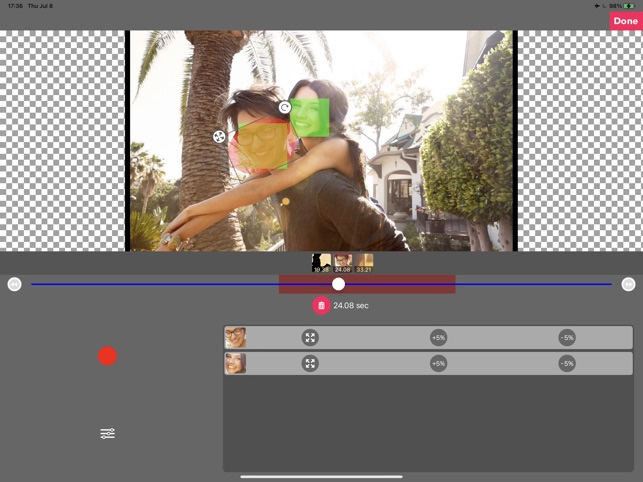
Aqui estão as etapas para desfocar rostos no iPhone com o MovStash:
- 1.Primeiro, baixe o aplicativo gratuito do MovStash para iPhone.
- 2.Permita que o aplicativo acesse suas mídias ao iniciá-lo.
- 3.As ferramentas de edição do aplicativo, tais como desfocagem global, desfocagem básica, desfocagem com cronologia, e modo de rastreamento de rosto, serão mostradas a você. O modo de rastreamento de rosto parece fazer um bom trabalho. Clique nele para que o aplicativo identifique automaticamente os rostos e desfoque. Note que esta técnica irá desfocar em todo o vídeo.
- 4.Selecione o vídeo a ser editado, tocando no ícone da câmera de vídeo, que mostrará o rolo da câmera.
- 5.Já existe no aplicativo uma função para cobrir a identidade das pessoas. Selecione o ícone das quatro setas para modificar a intensidade do desfoque e os outros dois ícones para escolher entre uma variedade de técnicas de desfoque. Quando terminar, clique em Salvar.
Parte 5. Como desfocar o rosto no Android com o app Blur Video
O aplicativo Blur Video tem muitas opções de desfoque, como Fun Blur e FreeStyle Blur, que são intuitivas e dão um toque profissional aos seus vídeos. Além disso, é o melhor aplicativo para desfocar rostos em vídeos.
Com a opção de "Sem corte" do Instagram, os usuários podem compartilhar vídeos na proporção original da sua câmera, podendo modificar modificar a aparência de pixels perdidos devido ao corte automático do aplicativo. Existem anúncios e compras disponíveis dentro do app.
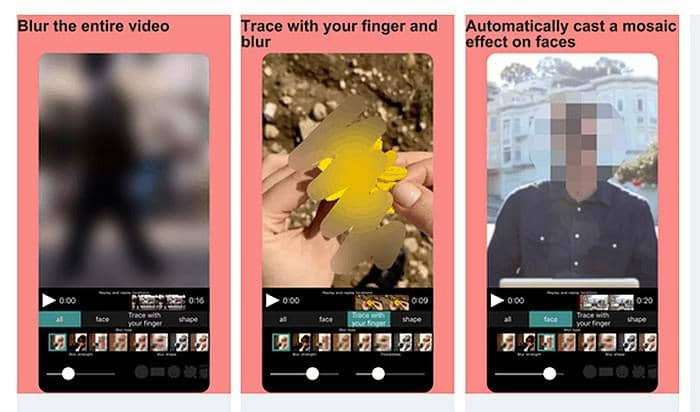
Basta seguir os seguintes passos:
- 1.Instale o Blur Video em seu dispositivo Android.
- 2.Agora abra o aplicativo e escolha o vídeo que você deseja reproduzir. Em seguida, selecione o trecho que deseja editar.
- 3.Selecione o sinal de mais (+) ao lado do botão Desfoque. Quando abrir o aplicativo, você pode escolher entre três modos de rastreamento diferentes: rastrear rostos, rastrear objetos ou rastrear manualmente.
- 4.Na pré-visualização do vídeo, um quadrado aparecerá. Posicione-o sobre o rosto que deseja esconder e ajuste-o utilizando os cantos.
- 5.Selecione a ferramenta Retângulo, pressione o botão Gravar e mantenha o retângulo sobre o rosto que deseja desfocar.
- 6.Para pausar a gravação no meio do vídeo, escolha Parar Gravação; caso contrário, a gravação terminará quando o vídeo acabar.
- 7.Selecione o nível de desfoque que deseja aplicar clicando no botão Exportar e usando o pop-up relacionado.
- 8.Se você receber um erro como "exportação cancelada" ao tentar exportar o vídeo, basta tocar novamente no botão Exportar. Para salvar o clipe em sua biblioteca, escolha a opção Salvar.
Parte 6. FAQs sobre a desfocagem de rosto
1. Por que desfocar rostos em um vídeo?
Com a popularidade dos smartphones, agora é possível tirar fotos e gravar vídeos a qualquer momento.
No entanto, isso também traz à tona um problema importante de privacidade e segurança, pois qualquer pessoa pode tirar fotos ou vídeos de você sem sua permissão. Devido à quantidade de informações pessoais que podem ser extraídas do sujeito de um vídeo, algumas pessoas preferem que seus rostos não apareçam em público.
2. Posso desfocar um rosto em movimento em um vídeo?
Usando um serviço web gratuito como o Flixier, é possível ocultar a identidade de indivíduos em um vídeo. Basta fazer o upload do seu vídeo, escolher uma máscara quadrada no menu de Formas e, em seguida, desfocar ou pixelizar a máscara para obter o efeito desejado.
Parte 7. Dicas extras: como tornar um rosto borrado mais nítido com o melhorador de vídeos com IA
Acredito que se você estiver preocupado em como desfocar o rosto, você também terá um momento de dificuldade em como melhorar o rosto desfocado.
HitPaw VikPea é um software de melhoramento de vídeo com IA de última geração que pode melhorar e fazer upscale de vídeos de baixa resolução para até 8K, tudo isso minimizando ruídos e maximizando a nitidez. Ele também possui um componente especial de inteligência artificial construído para melhorar vídeos de anime e rostos humanos. É a melhor ferramenta de melhoramento de vídeo com IA para tornar um rosto borrado mais nítido.
HitPaw VikPea analisa um vídeo de baixa qualidade e usa poderosos algoritmos de IA e redes neurais treinadas para fazer upscale para uma resolução muito melhor com distorções mínimas. Além de melhorar a clareza e nitidez do vídeo, ele também pode ajudar a reduzir o ruído de fundo com passos simples e uma interface limpa.
A seguir estão as características do HitPaw VikPea:
- Upscale fácil para 8K ou qualquer outra resolução desejada.
- Ajuda a tornar os vídeos mais brilhantes, oferecendo a melhor tecnologia de redução de ruído disponível.
- Com um único clique, a IA pode melhorar de maneira significativa a qualidade do seu vídeo de férias.
- Permite pré-visualizar o vídeo melhorado sem qualquer marca d'água antes de processá-lo.
- Depois de satisfeito com o vídeo melhorado, você pode salvá-lo nos formatos MP4 ou MOV em resoluções de até 8K.
Aprenda como melhorar o vídeo para 4K com o HitPaw VikPea com IA através deste vídeo:
Veja aqui como usar o HitPaw VikPea para desfocar rosto em vídeos:
-
Passo 1.Para melhorar seus vídeos, clique no botão no site oficial para baixar e instalar o HitPaw VikPea.
-
Passo 2.O primeiro passo para usar o HitPaw VikPea é importar seu arquivo de vídeo na interface principal do programa. Para fazer isso, escolha o arquivo que deseja carregar.

-
Passo 3.Depois de importar seu vídeo, você pode escolher o modelo de IA que funciona melhor para você e suas necessidades.

-
Passo 4.Você pode ver uma prévia do vídeo com o efeito aplicado clicando em "Pré-visualizar".

-
Passo 5.Quando estiver pronto para salvar seu arquivo completo, use o botão de exportação.

Parte 8. Conclusão
Você não deve deixar o fato de uma imagem ou vídeo incluir informações privadas impedir você de compartilhá-lo nas redes sociais.
Usando as ferramentas que discutimos aqui, você pode facilmente ocultar o rosto de uma pessoa ou qualquer outro detalhe indesejado em uma imagem ou vídeo. Para proteger sua privacidade, qual aplicativo você usa para ocultar seu rosto em imagens e vídeos?
Recomendamos o uso do HitPaw VikPea por causa de sua tecnologia alimentada por IA. Ele pode facilmente desfocar o rosto em vídeo. Baixe-o hoje mesmo.













 HitPaw FotorPea
HitPaw FotorPea HitPaw VikPea
HitPaw VikPea
Compartilhar este artigo:
Selecionar a classificação do produto:
Antônio García
Editor-em-Chefe
Trabalho como freelancer há mais de cinco anos. Sempre fico impressionado quando descubro coisas novas e os conhecimentos mais recentes. Acho que a vida não tem limites, mas eu não conheço limites.
Ver todos os ArtigosDeixar um Comentário
Criar sua avaliação sobre os artigos do HitPaw